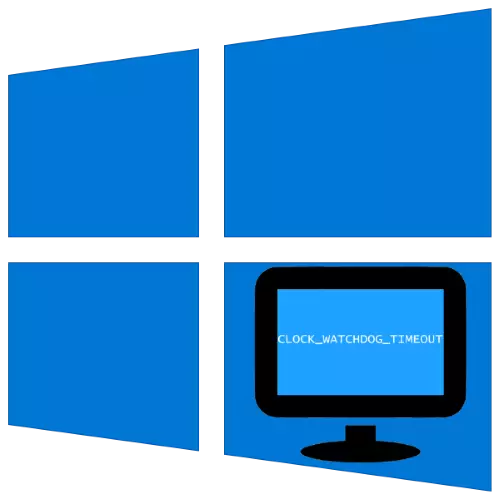
Windows 10: n käyttävien tietokoneiden käyttäjät voivat kohdata seuraavan ongelman - "Blue Death Screen" näkyy CLOCK_WatchDog_TimeOut -virhekoodilla. Selvitä, mitä se on aiheuttanut ja miten päästä eroon siitä.
Tapa 1: BIOS RESET -asetukset
Vuoden suurimmassa osassa tapauksissa virhe ilmenee kartongin mikroprogrammin virheellisistä parametreista, erityisesti prosessorin jännitteen ja taajuuden. Paras tapa tilanteesta nollataan BIOS-asetukset tehtaalta.
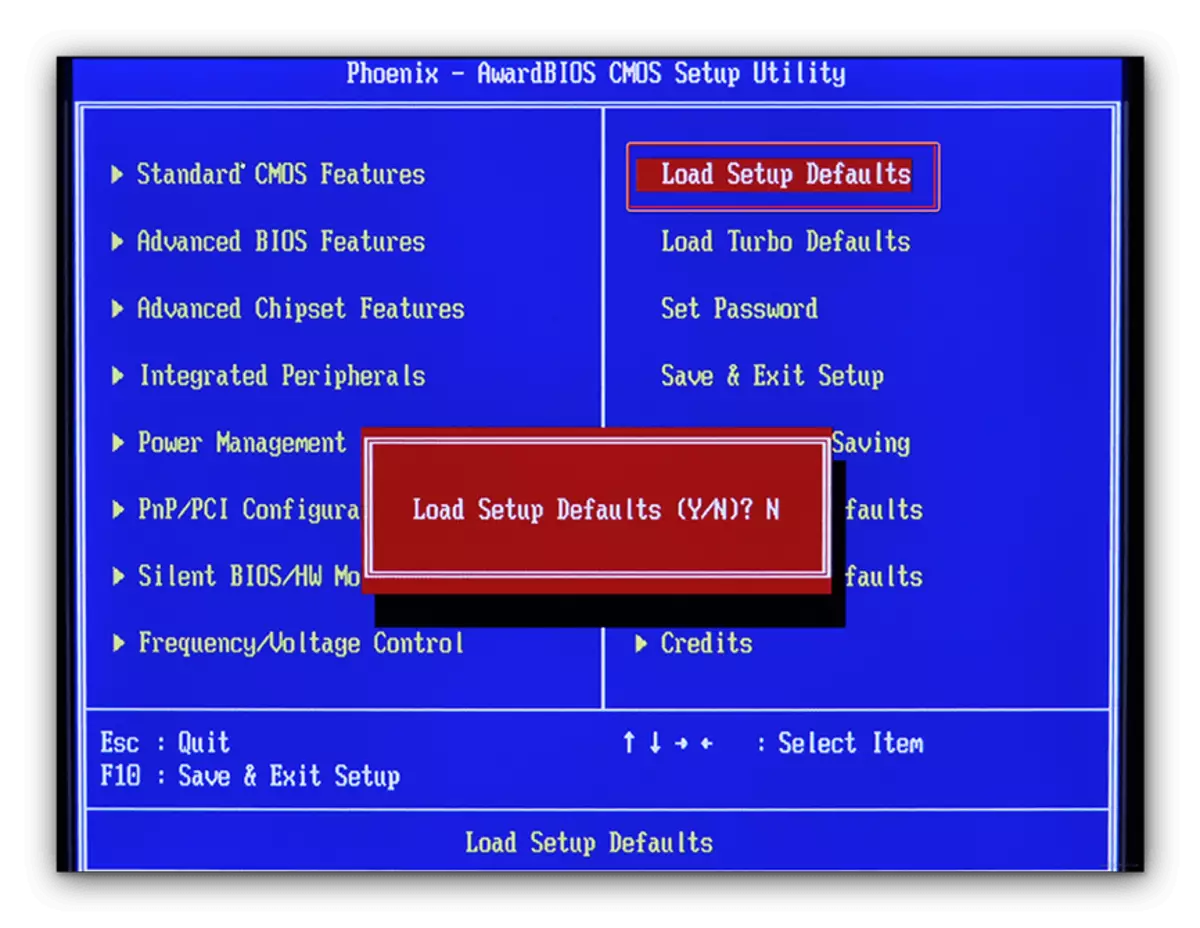
Oppitunti: BIOS-asetusten palauttaminen
Tapa 2: BIOS-päivitys
Joissakin tapauksissa epäonnistunut ryhmä näkyy emolevyn vanhentuneen version ansiosta ja yleensä se muuttuu nopeasti tällaisesta ongelmasta. Voit tarkistaa tämän kyselyssä minkä tahansa hakukoneen tyypin * lautamallin * * prosessorimallin * clock_watchdog_timeout. Äiti valmistajat julkaisevat viipymättä BIOS-päivityksiä, joten ratkaisu tällaisessa tilanteessa on uusimman laiteohjelmistoversion asennus.
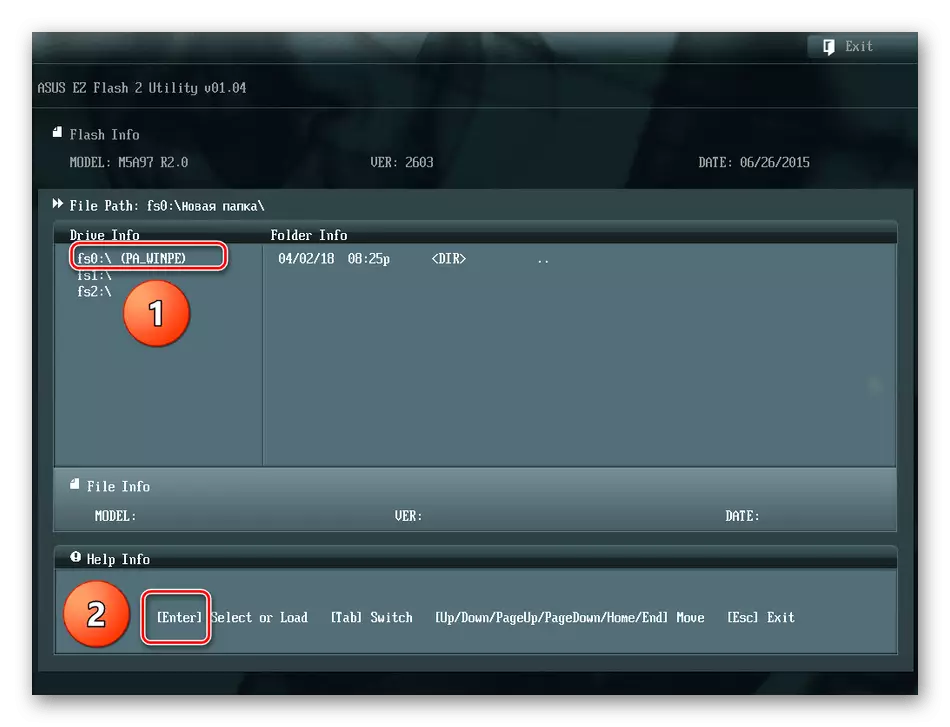
Oppitunti: BIOS-päivitys
Tapa 3: Tietokoneen oheislaitteiden vianmääritys
Toinen syy BSOD: n ulkonäköön tällä virheellä on puutteita oheislaitteiden toiminnassa sekä sisäinen että ulkoinen. Algoritmi tunnistamiseksi ja poistamiseksi on seuraava:
- Ensinnäkin varmista, että uusimmat ohjaimet on asennettu kaikille komponenteille (piirisarja, videokortit, verkkokortti, äänentoistolaitteet).
Lue lisää: Ajurien asentaminen emolevyn esimerkkiin
- Avaa laitteenhallinta millä tahansa edullisella menetelmällä ja tarkista, onko laitteen vieressä ole virhekuvakkeita luettelosta.
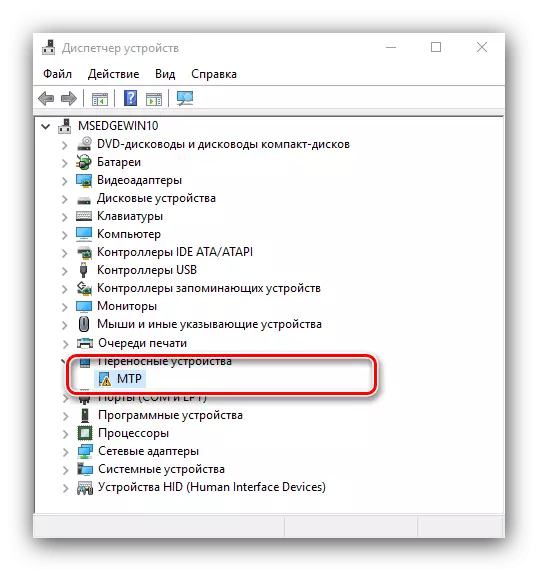
Ongelmana laitteiden tulisi olla vammaisten - aluksi ohjelmallisesti (kautta pikavalikon) tai fyysisesti, jonka jälkeen sinun täytyy tarkkailla, onko virhe tulee näkyviin. Jos se katoaa, tarkista tietokoneen laitteen ja muiden komponenttien yhteensopivuus.
- Jos olet kannettavan tietokoneen omistaja kahdella videokortilla (integroitu ja erillinen), syy voi koostua näiden GPU: n ristiriidassa. Ratkaisemiseksi kannattaa irrottaa sisäänrakennettu liuos.
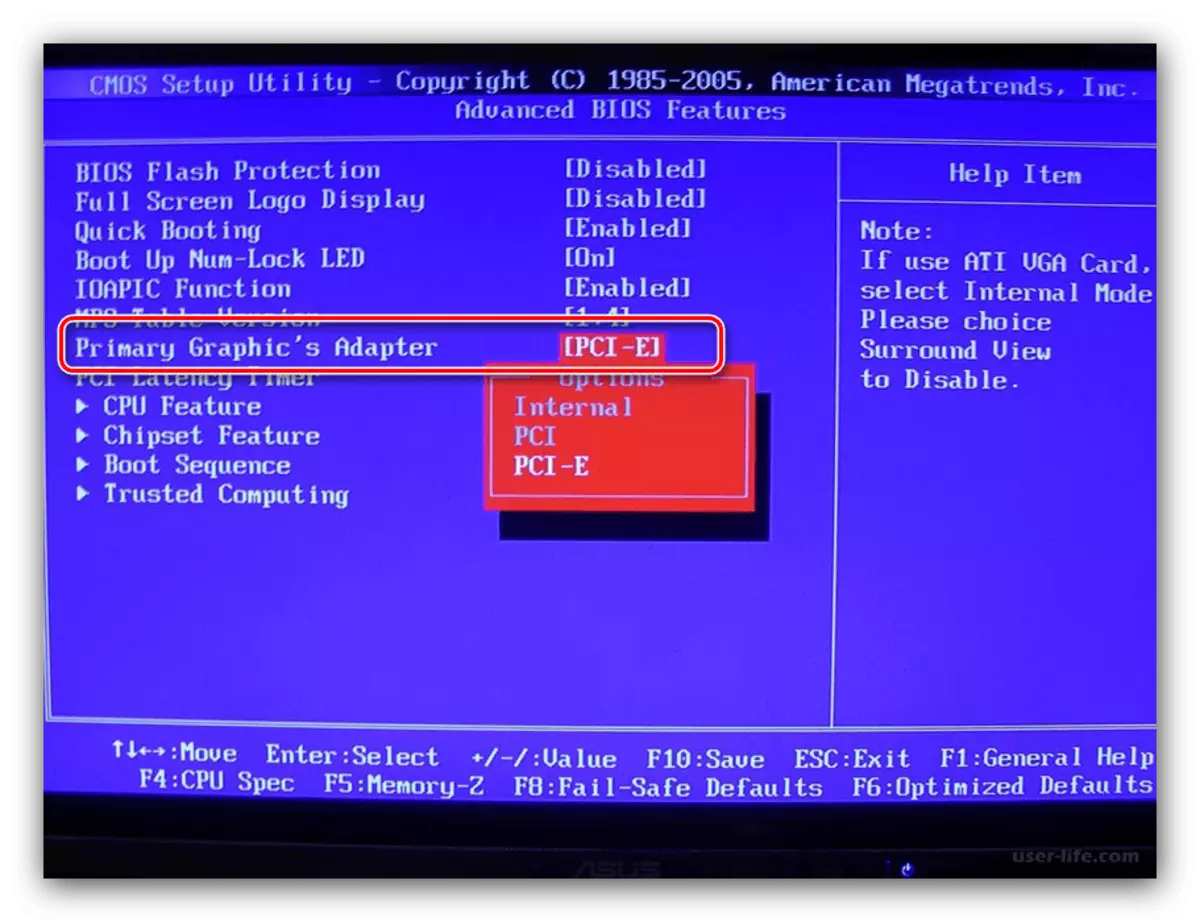
Oppitunti: Poista integroitu videokortti Windows 10: ssä
- On myös tärkeää jakaa RAM- ja kiintolevyn tehokkuus.
Oppitunti: RAM- ja HDD-suorituskyky Tarkista Windows 10: ssä
- Usein syy on komponenttien laitteisto-vika - emolevy, prosessori, jäähdytys, virtalähde. Tarkista ne sekä puhdista tietokone pölystä.

Lue lisää: Tietokoneen puhdistaminen
Tapa 4: Ristiriitojen poistaminen vuonna 2003
Ongelman syy voidaan ohjelmoida yksinomaan, kun on ristiriidassa OS: n tai muun ohjelmiston välillä.
- Ensimmäinen luokka, joka kykenee kutsumaan epäonnistuneita virustentorjuntaohjelmia. Suojaohjelmisto toimii matalan tason järjestelmässä lisäämällä omat palvelut siihen. Yritä sammuttaa tai poistaa suojaohjelmistoa.
Lue lisää: Poista virustorjuntavirasto käytöstä ja poistaminen
- On myös syytä kiinnittää huomiota virtuaalikoneiden luomiseen ja hallintaan, nimittäin VMware- ja Virtualboxiin, koska ne voivat olla myös ongelman lähde. Jos tietokoneessa käytetään Hyper-V-liuosta, käytetään hyper-V-ratkaisua diagnostisissa tarkoituksissa, kannattaa yrittää poistaa se käytöstä.
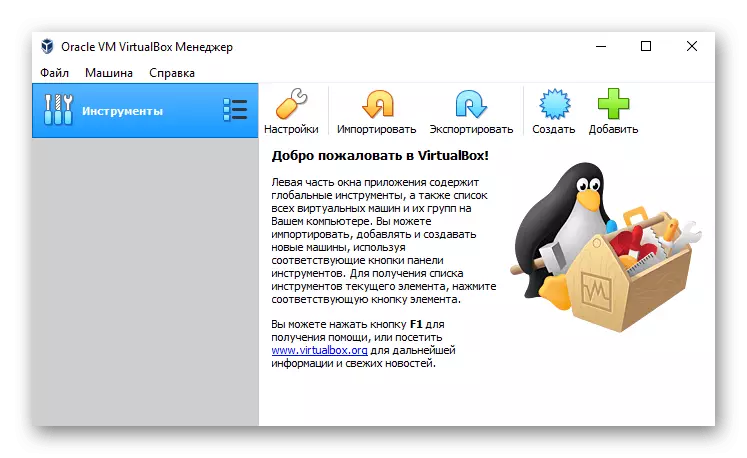
Menetelmä 5: Järjestelmän palauttaminen
Joissakin tapauksissa epäonnistumisen lähde on ristiriidassa käyttöjärjestelmän työssä kokonaisuutena tai osa sen komponentteja. Jos edellä mainitut menetelmät eivät auta, yritä tarkistaa järjestelmän komponenttien eheys ja suorittaa niiden palautumisen tarpeen mukaan.
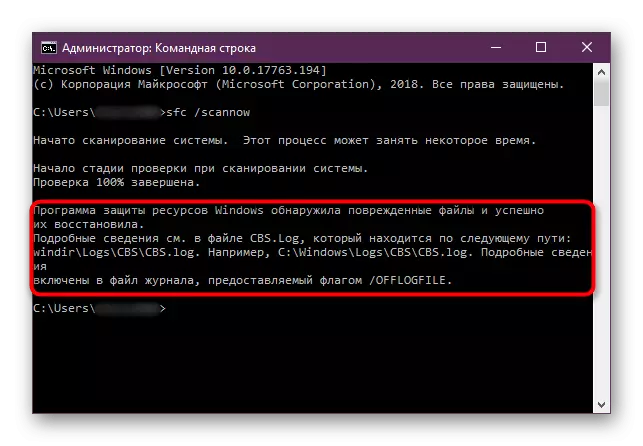
Oppitunti: Windows-järjestelmätiedostojen tarkistaminen ja restaurointi 10
Näin ollen pidimme syitä, miksi "sininen näyttö" näkyy Clock_watchdog_timeout-koodilla ja menetelmät, jotka voidaan poistaa tällä ongelmalla.
